So setzen Sie die Windows 10 Mail App zurück

Leider hat die Mail-App in Windows 10 Probleme beim Synchronisieren von Mail- und Kalenderelementen zwischen Konten. So setzen Sie es zurück, um das Problem zu beheben.
Unabhängig davon, ob es Ihnen gefällt oder nicht, die Mail-App ist die Standardanwendung und wurde erstmals in Windows 8 eingeführt. In Windows 8 war sie schrecklich, obwohl sie in Windows 8.1 besser wurde.
In Windows 10 hat es sich jedoch dramatisch verbessert. Leider treten weiterhin Probleme beim Synchronisieren von E-Mail- und Kalenderelementen zwischen Konten auf. So setzen Sie es zurück, um das Problem zu beheben.
Setzen Sie die Windows 10 Mail App zurück
Gehen Sie zu, um die Mail-App zurückzusetzen, damit die Synchronisierung Ihrer Mail erneut gestartet wird Einstellungen> System> Apps & Funktionen.
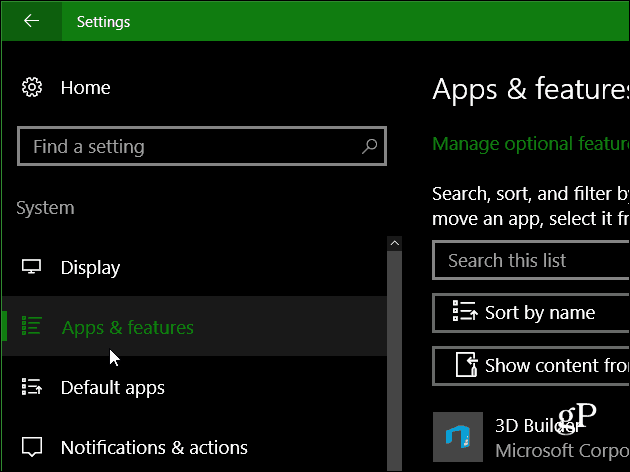
Scrollen Sie nun nach unten, bis Sie Mail und Kalender gefunden haben. Klicken Sie darauf und dann auf Erweiterte Optionen.
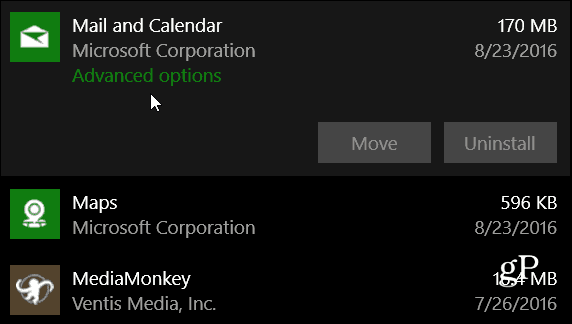
Dort finden Sie eine Schaltfläche zum Zurücksetzen. Klicken Sie darauf und warten Sie, bis der Reset abgeschlossen ist (die Zeitdauer variiert).
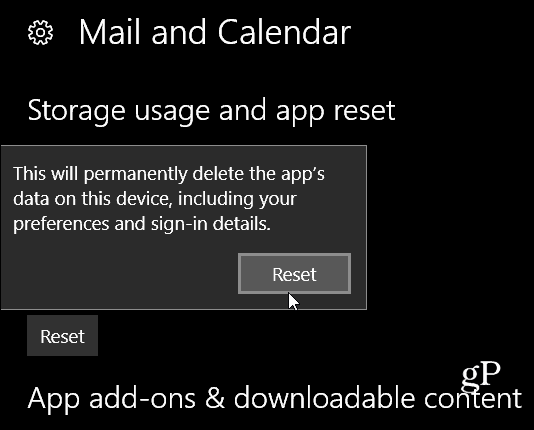
Das größte Ärgernis dabei ist, dass Sie sich erneut anmelden müssen, damit die Synchronisierung erneut gestartet werden kann.
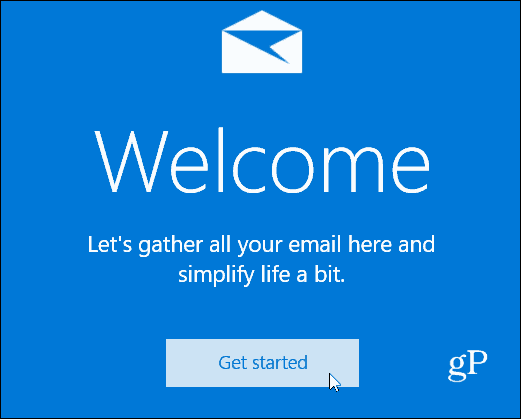
Hinweis: Das Zurücksetzen von Apps funktioniert mit Windows 10 Anniversary Edition Build 14379 oder später. Um diese Informationen zu erhalten, klicken Sie auf die Schaltfläche Start und Art:
winver und drücke Enter.
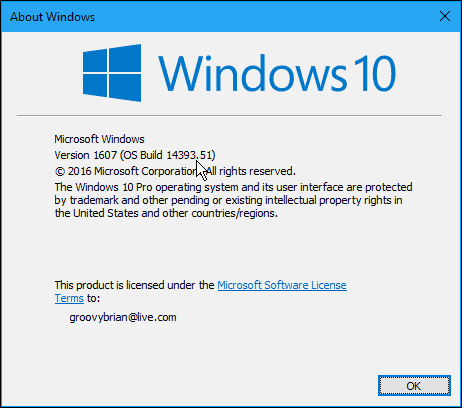
Dieses Problem ist mir schon einmal passiert und seit dem Zurücksetzen der Mail-App hat alles wunderbar funktioniert. Hoffentlich behebt Microsoft diesen Fehler.
Haben Sie ein Synchronisierungsproblem mit der Mail-App in der Windows 10 Anniversary Edition? Hinterlasse einen Kommentar und lass es uns wissen, wenn das Zurücksetzen der App das Problem in den Kommentaren unten behoben hat.








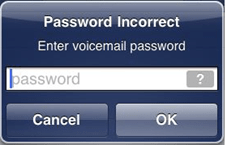
Hinterlasse einen Kommentar